
Wie kann ich Dateien im Win10-System stapelweise umbenennen? Dies ist ein häufiges Problem, mit dem viele Benutzer konfrontiert sind. Im Win10-System gibt es viele Methoden zum Stapelumbenennen von Dateien, z. B. die Verwendung des Ressourcenmanagers, des PowerShell-Skripts usw. In diesem Artikel stellt Ihnen der PHP-Editor Yuzai ausführlich mehrere gängige Methoden zum Umbenennen von Dateistapeln im Win10-System vor, damit Sie die Anforderungen an das Umbenennen von Dateien problemlos bewältigen können. Finden wir es als nächstes heraus!
1. Suchen Sie die Datei, die geändert werden muss, und klicken Sie mit der rechten Maustaste darauf, um sie zu öffnen.
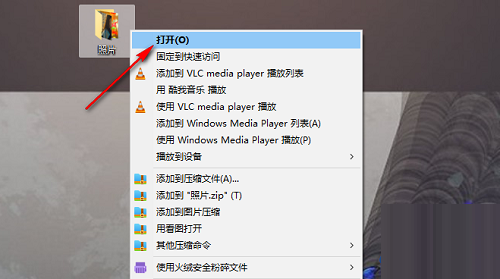
2. Rufen Sie die Dateischnittstelle auf und drücken Sie Strg+A, um alle Dateien auszuwählen.
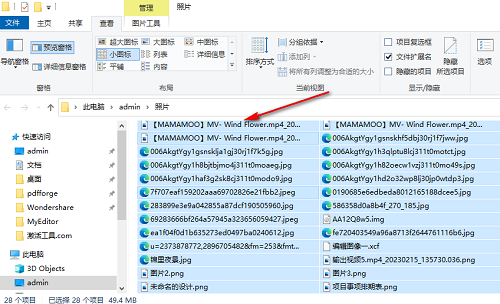
3. Klicken Sie mit der rechten Maustaste und wählen Sie „Umbenennen“ in der Optionsliste.
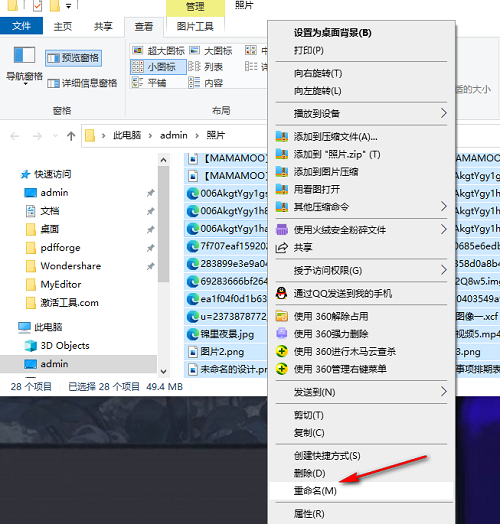
4. Benennen Sie dann eine der Dateien um und klicken Sie auf die Eingabetaste.
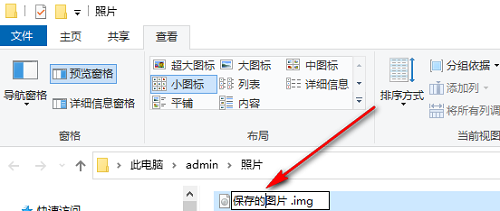
5. Alle auf diese Weise ausgewählten Dateien werden entsprechend dem Format umbenannt.
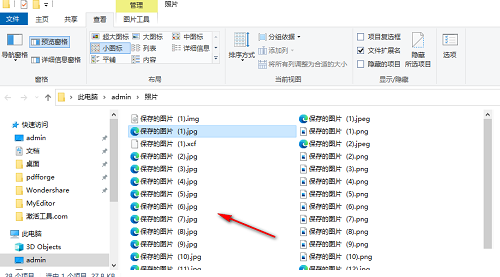
| Dateiverwaltung | |||
| Neue Ordner werden erst nach dem Aktualisieren angezeigt | |||
Das obige ist der detaillierte Inhalt vonSo benennen Sie Dateien im Win10-System stapelweise um. Für weitere Informationen folgen Sie bitte anderen verwandten Artikeln auf der PHP chinesischen Website!
 Der Win10-Bluetooth-Schalter fehlt
Der Win10-Bluetooth-Schalter fehlt
 Warum werden alle Symbole in der unteren rechten Ecke von Win10 angezeigt?
Warum werden alle Symbole in der unteren rechten Ecke von Win10 angezeigt?
 Der Unterschied zwischen Win10-Ruhezustand und Ruhezustand
Der Unterschied zwischen Win10-Ruhezustand und Ruhezustand
 Win10 pausiert Updates
Win10 pausiert Updates
 Was tun, wenn der Bluetooth-Schalter in Windows 10 fehlt?
Was tun, wenn der Bluetooth-Schalter in Windows 10 fehlt?
 Win10 stellt eine Verbindung zum freigegebenen Drucker her
Win10 stellt eine Verbindung zum freigegebenen Drucker her
 Bereinigen Sie den Müll in Win10
Bereinigen Sie den Müll in Win10
 So geben Sie den Drucker in Win10 frei
So geben Sie den Drucker in Win10 frei




